win7怎么設(shè)置u盤為第一啟動(dòng)項(xiàng) win7 bios設(shè)置u盤為第一啟動(dòng)項(xiàng)方法
更新日期:2024-03-23 01:03:22
來(lái)源:轉(zhuǎn)載
win7系統(tǒng)怎么設(shè)置U盤為第一啟動(dòng)?電腦默認(rèn)是從裝有系統(tǒng)的硬盤啟動(dòng),如果要用U盤裝系統(tǒng),需要bios修改U盤為第一啟動(dòng)項(xiàng),由于電腦品牌眾多,操作步驟各不相同,所以很多人對(duì)怎么設(shè)置U盤第一啟動(dòng)迷惑不解。下面系統(tǒng)小編跟大家介紹win7系統(tǒng)bios設(shè)置U盤啟動(dòng)為第一啟動(dòng)項(xiàng)的方法。
操作須知:
1、設(shè)置U盤啟動(dòng)分很多種:傳統(tǒng)legacy機(jī)型設(shè)置、uefi新機(jī)型設(shè)置、uefi機(jī)型改legacy啟動(dòng)設(shè)置,win7機(jī)型一般是legacy模式
2、由于電腦品牌以及機(jī)型非常多,這邊僅列舉一部分電腦的設(shè)置方法,其他可參考相關(guān)教程的方法
相關(guān)教程:
legacy u盤啟動(dòng)安裝系統(tǒng)步驟
聯(lián)想g50筆記本設(shè)置U盤啟動(dòng)方法(聯(lián)想機(jī)型無(wú)法按F2進(jìn)BIOS,參考這個(gè)方法)
聯(lián)想G40設(shè)置U盤啟動(dòng)方法(包含uefi和legacy設(shè)置)
【所需工具】
1、4G或更大容量U盤
2、制作啟動(dòng)U盤:
legacy模式:如何制作大白菜u盤啟動(dòng)盤
uefi模式:uefi啟動(dòng)u盤怎么制作
uefi/legacy雙模式:wepe啟動(dòng)盤制作教程(支持大于4G鏡像)
【啟動(dòng)快捷鍵 簡(jiǎn)單快速】
1、在電腦上插入制作好的啟動(dòng)U盤,重啟電腦時(shí)不停按F12或F11或Esc或F7等快捷鍵,下面是各種品牌主板、臺(tái)式一體機(jī)的u盤啟動(dòng)熱鍵一覽表,根據(jù)不同的電腦品牌,選擇對(duì)應(yīng)的按鍵即可調(diào)出啟動(dòng)菜單選擇界面,如果不支持,再看下面的bios設(shè)置;
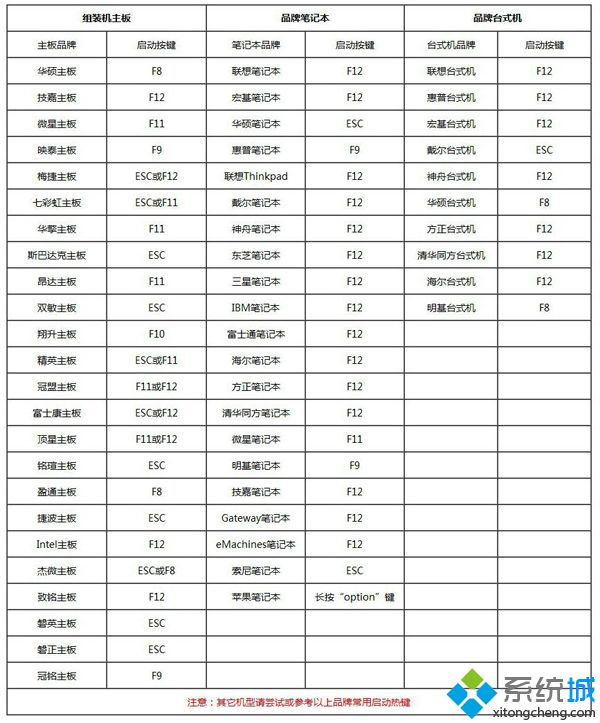
2、彈出啟動(dòng)菜單選擇框,一般會(huì)顯示USB字樣或U盤的名稱,比如Sandisk Cruzer Pop 1.26或KingstonDataTraveler G2 1.00或General UDisk 5.00或USB HDD選項(xiàng)都是U盤啟動(dòng)項(xiàng),其中帶UEFI的是UEFI啟動(dòng),不帶UEFI的是legacy啟動(dòng),選擇你需要的U盤選項(xiàng)后按回車鍵。win7系統(tǒng)通常是legacy模式,我們只需要選擇不帶uefi的項(xiàng)回車。

【BIOS設(shè)置U盤啟動(dòng)方法】不同品牌電腦開(kāi)機(jī)進(jìn)BIOS界面方法
一、老主板CMOS設(shè)置u盤第一啟動(dòng)
1、在電腦上插入U(xiǎn)盤,重啟不停按Del或F2或F1或F10或esc等按鍵進(jìn)入BIOS界面,
2、如果是以下這種界面,按↓方向鍵選擇Advanced BIOS Features回車;
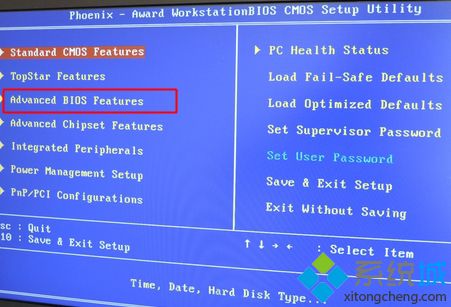
3、按↓方向鍵選擇Hard Disk Boot Priority回車;
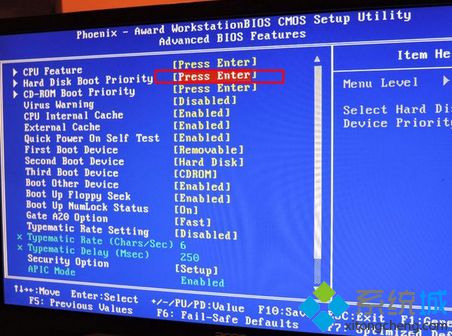
4、選擇USB-HDD按加減號(hào)或F5/F6或PageUP/PageDown,移動(dòng)到第一位置,按F10回車重啟即可U盤啟動(dòng)。
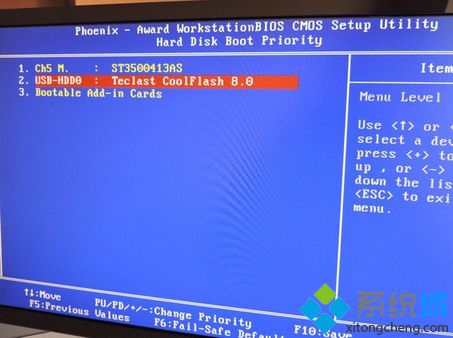
二、Aptio Setup Utility bios設(shè)置u盤第一啟動(dòng)
1、啟動(dòng)時(shí)不停按Del或F1或F2或Esc等進(jìn)入BIOS,按→方向鍵切換到Boot或Startup,選擇Hard Drive BBS Priorities回車;
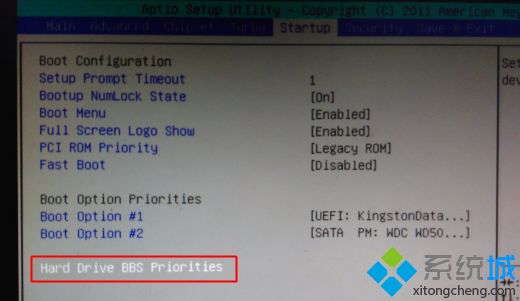
2、選擇Boot Option #1回車,選擇U盤選項(xiàng),如果要uefi安裝,就選擇uefi的項(xiàng),按回車;
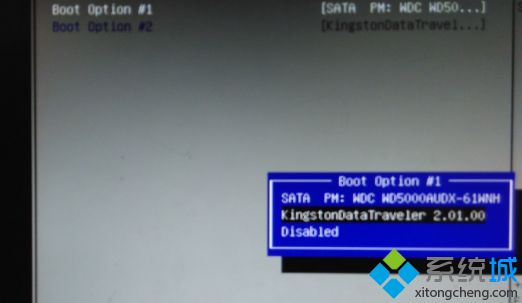
3、按ESC返回,再選擇Boot Option #1回車,選擇U盤選項(xiàng),回車,按F10保存重啟,重啟后就可以從U盤啟動(dòng)。
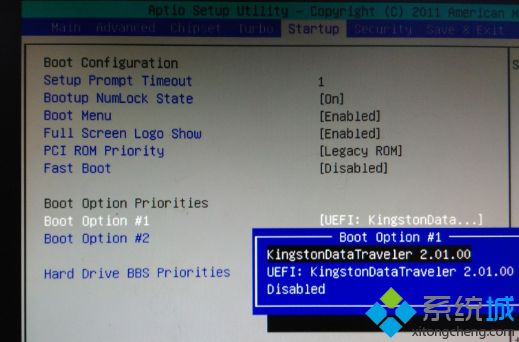
三、聯(lián)想ThinkCentre一體機(jī)BIOS設(shè)置U盤第一啟動(dòng)
1、插入制作好的U盤啟動(dòng)盤,重啟時(shí)不停按F12鍵調(diào)出啟動(dòng)項(xiàng)選擇菜單;
2、選擇USB HDD選項(xiàng)按回車即可,如果無(wú)法進(jìn)入安裝界面或沒(méi)有USB選項(xiàng),則選擇“Enter Setup”進(jìn)入BIOS;
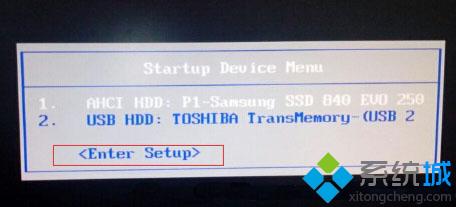
3、按→方向鍵移動(dòng)到Startup,選擇Startup Sequence,按回車進(jìn)入;
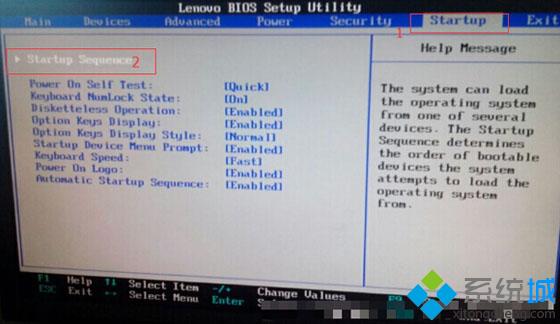
4、進(jìn)入啟動(dòng)項(xiàng)設(shè)置界面,選擇USB HDD選項(xiàng),按+/-調(diào)整到第1的位置;
5、如果USB HDD在底部的Excluded from boot order,則表示U盤項(xiàng)被BIOS排除;
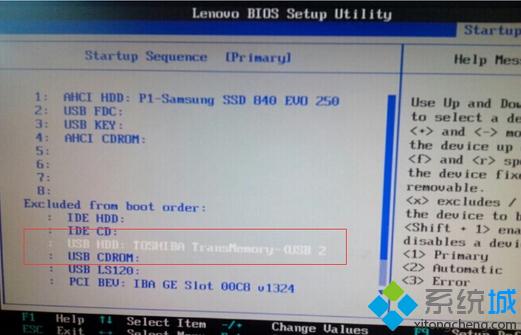
6、選擇USB HDD按F鍵鎖定,在按X鍵移動(dòng)到上部,再按+/-調(diào)整到首位;
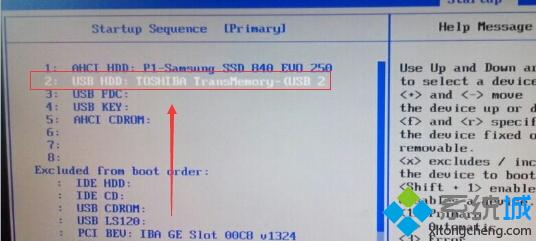
7、之后按下F10保存設(shè)置,退出重啟即可從u盤啟動(dòng)。
四、微星主板UEFI BIOS設(shè)置U盤第一啟動(dòng)
1、插入U(xiǎn)盤啟動(dòng)盤,啟動(dòng)電腦過(guò)程中按F11快捷鍵選擇U盤啟動(dòng),或者按下Del鍵進(jìn)入BIOS;
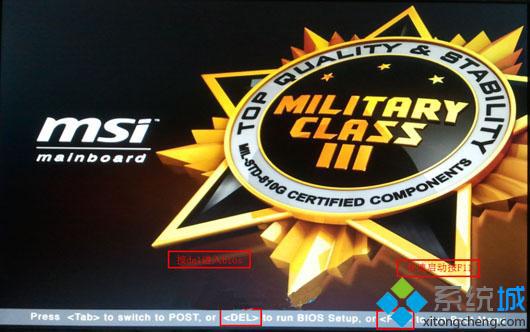
2、在BIOS右上角Language切換成中文,點(diǎn)擊左側(cè)的SETTINGS(設(shè)置);
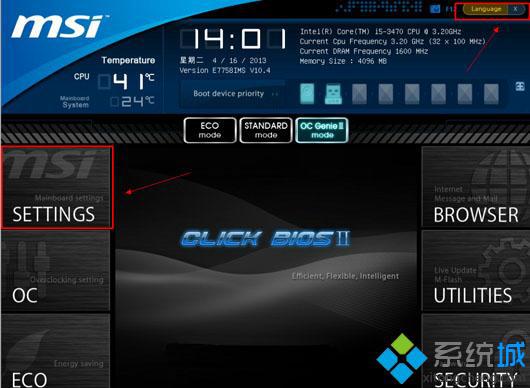
3、選擇“啟動(dòng)”,按回車鍵;
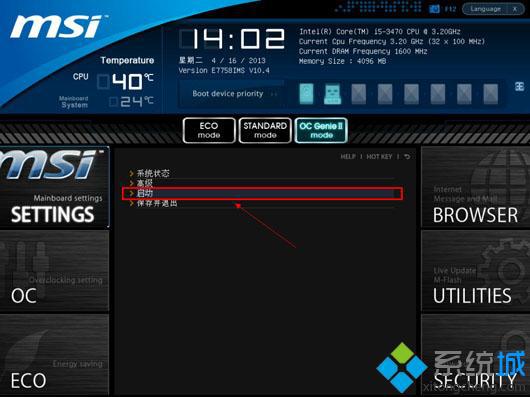
4、選擇“1st 開(kāi)機(jī)裝置”,按回車;
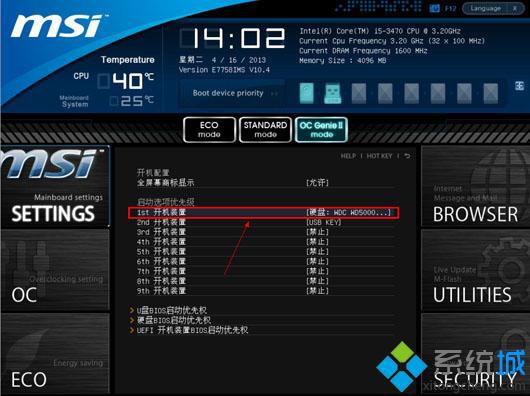
5、移動(dòng)到識(shí)別的U盤啟動(dòng)盤,比如kingstondata,按回車確認(rèn);
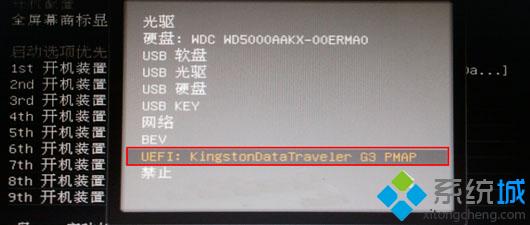
6、這樣開(kāi)機(jī)啟動(dòng)項(xiàng)就是U盤,按F10保存修改,重啟即可。

五、華擎主板BIOS設(shè)置U盤第一啟動(dòng)
1、插入啟動(dòng)U盤,開(kāi)機(jī)按F2鍵進(jìn)入BIOS,如果F2沒(méi)反應(yīng),嘗試F1或Delete鍵;
2、按→方向鍵移動(dòng)Boot,選擇Hard Drive BBS Priorities回車;
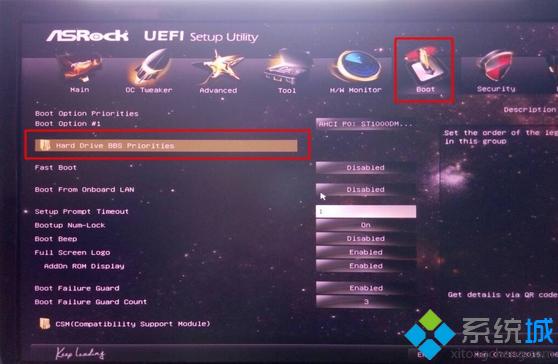
3、選擇Boot Option #1回車,選擇USB的U盤項(xiàng),回車;
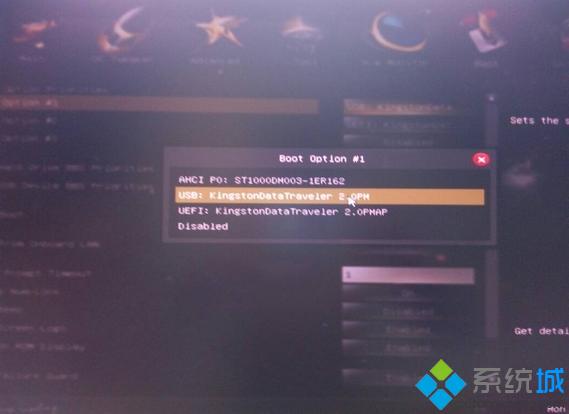
4、這樣U盤就是第一啟動(dòng)項(xiàng),按F10保存修改,重啟即可U盤啟動(dòng)。
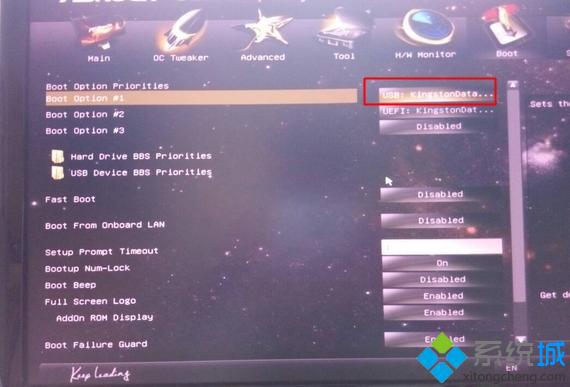
win7系統(tǒng)怎么設(shè)置U盤為第一啟動(dòng)項(xiàng)的方法就是這樣子,設(shè)置U盤第一啟動(dòng)是用U盤安裝系統(tǒng)的第一步,有需要的用戶學(xué)習(xí)下上面的教程。
- monterey12.1正式版無(wú)法檢測(cè)更新詳情0次
- zui13更新計(jì)劃詳細(xì)介紹0次
- 優(yōu)麒麟u盤安裝詳細(xì)教程0次
- 優(yōu)麒麟和銀河麒麟?yún)^(qū)別詳細(xì)介紹0次
- monterey屏幕鏡像使用教程0次
- monterey關(guān)閉sip教程0次
- 優(yōu)麒麟操作系統(tǒng)詳細(xì)評(píng)測(cè)0次
- monterey支持多設(shè)備互動(dòng)嗎詳情0次
- 優(yōu)麒麟中文設(shè)置教程0次
- monterey和bigsur區(qū)別詳細(xì)介紹0次
周
月












